Einführung
Beliebte PC-Spiele auf einem Chromebook zu spielen, kann aufgrund der begrenzten Hardwarekapazitäten und Betriebssystemeinschränkungen eine Herausforderung sein. Mit einigen Anpassungen können Sie jedoch Sims 4 auf Ihrem Chromebook über Steam ausführen. Diese Anleitung führt Sie Schritt für Schritt durch den Einrichtung- und Optimierungsprozess, um ein reibungsloses Spielerlebnis zu gewährleisten.

Systemanforderungen für Sims 4
Bevor Sie mit der Einrichtung beginnen, ist es wichtig, die Systemanforderungen für Sims 4 zu verstehen. Normalerweise erfordert Sims 4 einen mäßig leistungsstarken Computer. Hier sind die Mindestanforderungen:
- Betriebssystem: Windows 7 (SP1), Windows 8, Windows 8.1 oder Windows 10
- Prozessor: 1,8 GHz Intel Core 2 Duo, AMD Athlon 64 Dual-Core 4000+ oder gleichwertig
- Speicher: Mindestens 4 GB RAM
- Grafik: NVIDIA GeForce 6600, ATI Radeon X1300 oder Intel GMA X4500
- Speicherplatz: Mindestens 15 GB freier Speicherplatz
Chromebooks laufen typischerweise auf Chrome OS und haben eine geringere Verarbeitungskapazität, wodurch es notwendig wird, Linux zu installieren, um Steam und Sims 4 auszuführen. Das Verständnis dieser Anforderungen bereitet Sie darauf vor, Ihr Chromebook entsprechend anzupassen und einzurichten.
Einrichten von Steam auf einem Chromebook
Das Ausführen von Sims 4 auf einem Chromebook erfordert mehrere Schritte, darunter die Installation von Linux und Steam.
Linux auf Ihrem Chromebook installieren
- Entwicklermodus aktivieren:
- Schalten Sie Ihr Chromebook aus.
- Drücken und halten Sie
Esc + Aktualisieren, dann drücken Sie dieEin-/AusschaltTaste. -
Wenn die Warnung zum Entwicklermodus erscheint, drücken Sie
Strg + D, um den Entwicklermodus zu aktivieren. -
Linux installieren:
- Öffnen Sie einen Chrome-Browser und besuchen Sie die Linux-Einrichtungsseite.
- Befolgen Sie die Anweisungen, um Linux auf Ihrem Chromebook zu installieren.
Steam herunterladen und installieren
- Öffnen Sie das Linux-Terminal:
-
Sie finden das Terminal im Bereich für Linux-Apps.
-
Steam installieren:
- Aktualisieren Sie Ihre Linux-Pakete mit
sudo apt updateundsudo apt upgrade. -
Installieren Sie Steam mit dem Befehl
sudo apt install steam. -
Steam ausführen:
- Nach der Installation starten Sie Steam aus Ihrer Anwendungsliste.
- Melden Sie sich mit Ihrem Steam-Konto an, um auf Ihre Spielebibliothek zuzugreifen.
Steam für optimale Leistung konfigurieren
- Steam Play aktivieren:
-
Gehen Sie zu den Steam-Einstellungen, suchen Sie nach Steam Play und aktivieren Sie es.
-
Steam-Einstellungen optimieren:
- Navigieren Sie zum Steam-Einstellungsmenü, optimieren Sie die Download-Region und verwalten Sie die Speichereinstellungen für eine bessere Leistung.
Installation und Ausführung von Sims 4
Nun da Steam eingerichtet ist, beinhaltet der nächste Schritt die Installation und Ausführung von Sims 4.
Sims 4 bei Steam kaufen
- Öffnen Sie den Steam-Shop:
-
Verwenden Sie die Suchfunktion, um Sims 4 zu finden.
-
Das Spiel kaufen:
- Befolgen Sie die Bildschirminstructions, um Sims 4 zu kaufen und es Ihrer Bibliothek hinzuzufügen.
Download- und Installationsprozess
Natürlich müssen Sie das Spiel nach dem Kauf richtig installieren, um auf Ihrem Chromebook das Spielvergnügen zu genießen.
- Finden Sie Sims 4 in Ihrer Bibliothek:
-
Navigieren Sie zu Ihrer Bibliothek und suchen Sie Sims 4.
-
Download starten:
- Klicken Sie auf das Spiel und wählen Sie die Download-Option.
- Warten Sie, bis der Download- und Installationsprozess abgeschlossen ist.
Häufige Probleme und Tipps zur Fehlerbehebung
Beim Ausführen von Sims 4 könnten einige Hürden auftreten. Hier sind einige Lösungen für häufige Probleme:
- Spiel startet nicht:
-
Stellen Sie sicher, dass Steam Play aktiviert und richtig konfiguriert ist.
-
Leistungsprobleme:
-
Passen Sie die Spieleinstellungen an, um die grafischen Anforderungen zu senken.
-
Linux-Kompatibilität:
- Stellen Sie sicher, dass Sie die neueste Version von Linux und Steam installiert haben.
Leistungsoptimierung
Ein reibungsloses Spielerlebnis auf einem Chromebook erfordert einige zusätzliche Schritte zur Optimierung.
In-Game-Einstellungen für reibungsloses Gameplay anpassen
- Auflösung heruntersetzen:
-
Gehen Sie zu den Einstellungen und stellen Sie die Auflösung auf einen niedrigeren Wert ein.
-
Grafikqualität anpassen:
- Stellen Sie die grafischen Details auf niedrig oder mittel, um die Systembelastung zu reduzieren.
Externe Hardware für ein besseres Erlebnis nutzen
Für eine verbesserte Leistung sollten Sie die Verwendung externer Hardware in Betracht ziehen.
- Externen Maus und Tastatur verwenden:
-
Verbinden Sie sich über USB oder Bluetooth für eine bessere Steuerung.
-
An ein größeres Display anschließen:
- Verwenden Sie HDMI oder einen kompatiblen Adapter, um einen externen Monitor zu verwenden.
Alternativen zur Ausführung von Sims 4 auf einem Chromebook
Wenn diese Schritte entmutigend erscheinen oder Ihr Chromebook nicht die Anforderungen erfüllt, gibt es Alternativen.
Cloud-Gaming-Optionen
- Google Stadia oder NVIDIA GeForce NOW:
- Diese Dienste streamen Spiele auf Ihr Gerät, wodurch Hardware-Einschränkungen umgangen werden. Sie können eine geeignete Lösung sein, um Sims 4 ohne umfangreiche Hardware zu spielen.
Andere Plattformen und ihre Vorteile
- Windows-PC oder Spielkonsolen:
- Diese Plattformen bieten eine bessere Leistung und leichtere Einrichtung für Spiele wie Sims 4 und ersparen Ihnen die Einschränkungen des Chromebooks.

Fazit
Das Spielen von Sims 4 auf einem Chromebook über Steam ist mit der richtigen Einrichtung und Anpassung möglich. Durch die Installation von Linux, die Konfiguration von Steam und das Optimieren der Einstellungen können Sie das Spiel reibungslos genießen. Wenn Ihr Chromebook jedoch Schwierigkeiten hat, mitzuhalten, sollten Sie Cloud-Gaming-Dienste oder alternative Plattformen in Betracht ziehen.
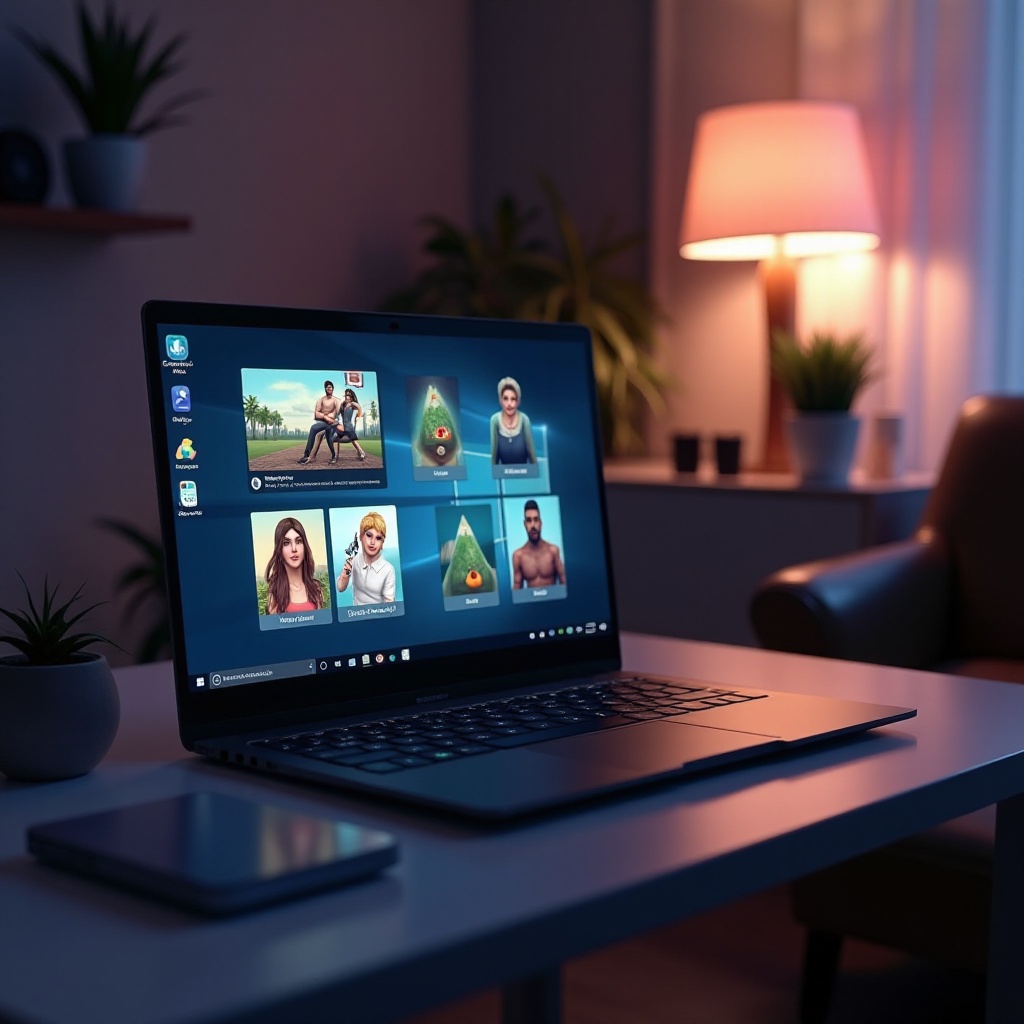
Häufig gestellte Fragen
Kann jeder Chromebook Sims 4 ausführen?
Nicht alle Chromebooks können Sims 4 aufgrund von Hardware-Einschränkungen ausführen. Hochwertige Modelle mit richtiger Einrichtung können es bewältigen, aber die Leistung kann variieren.
Wird das Ausführen von Sims 4 auf einem Chromebook das Gerät beschädigen?
Das Ausführen von Spielen wie Sims 4 wird ein Chromebook nicht beschädigen, wenn die richtigen Schritte befolgt werden. Allerdings kann anhaltende intensive Nutzung die Hardwarekomponenten im Laufe der Zeit belasten.
Gibt es andere Spiele, die ich auf einem Chromebook über Steam spielen kann?
Ja, viele Spiele sind auf Steam verfügbar, die auf einem Chromebook laufen können, insbesondere solche mit geringeren Hardwareanforderungen oder die über Steam Play verfügbar sind.
